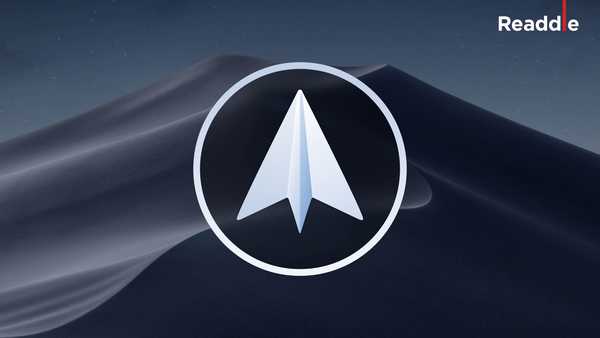
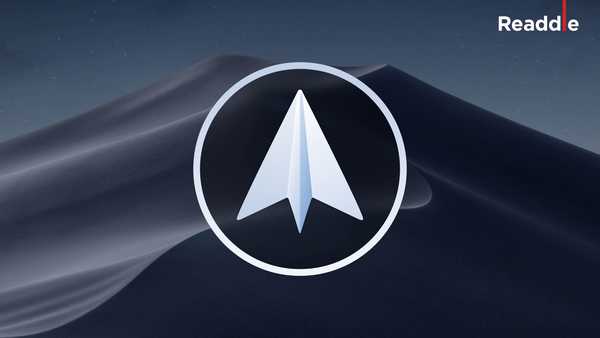
Spark, l'application de messagerie gratuite du développeur ukrainien Readdle, a publié aujourd'hui une mise à jour pour permettre la prise en charge du nouveau mode sombre dramatique dans macOS Mojave, qui lui-même a été rendu public plus tôt dans la journée. Spark pour iPhone a également reçu une mise à jour impressionnante axée sur iOS 12.
Mode sombre dans Spark pour Mac
La prise en charge de Spark en mode sombre de Spark garantit que le jeu de couleurs, les menus, les boutons et les autres éléments de l'interface utilisateur correspondent au nouveau thème sombre de macOS Mojave, lorsque vous l'activez.
DIDACTICIEL: Comment activer le mode sombre sur Mojave
Mettez à jour votre copie de Spark pour Mac vers la dernière version, puis activez le mode sombre sur votre Mac dans Préférences système → Général. Toutes les applications qui le prennent en charge, Spark inclus, prendront un aspect sombre sans nécessiter de redémarrage.

Mais contrairement à la propre application Mail d'Apple qui conserve le fond blanc lors de la composition ou de la lecture des e-mails (que vous pouvez facilement modifier à votre guise dans les préférences de Mail), la prise en charge du mode sombre de Spark est globale et a fière allure.
En plus de la prise en charge du mode sombre, Spark propose désormais des préférences mieux organisées avec des comptes à code couleur dans la section Compte, une section Services repensée et des actions de balayage personnalisables qui sont mieux expliquées avec de beaux visuels.
Une superbe mise à jour iOS 12 pour Spark
Sur iOS 12, Spark prend désormais en charge les dernières fonctionnalités.

Avec la prise en charge d'un simple raccourci Siri, Spark vous permet d'envoyer un courrier électronique à une personne spécifique avec votre voix. Pour configurer cela, immédiatement après avoir envoyé un e-mail à une personne visitant Spark, accédez à Paramètres → Siri et recherche et trouvez Spark dans la liste des raccourcis suggérés.
Et avec la prise en charge des notifications groupées, plusieurs notifications concernant le même message ou le même fil seront regroupées dans votre centre de notifications et sur l'écran de verrouillage, occupant beaucoup moins d'espace d'écran. Appuyez simplement sur un groupe d'alerte Spark pour dégrouper toutes les notifications.

Une fois terminé, appuyez sur Montrer moins dans le coin supérieur droit pour regrouper à nouveau les notifications. Les notifications groupées sont facultatives et peuvent être activées ou désactivées, configurées et gérées dans les paramètres de Spark.
Assistance par conférence téléphonique
Et avec la prise en charge des services de conférence téléphonique, vous n'avez plus besoin de basculer vers une autre application pour rejoindre un appel ou planifier une réunion, car l'application prend désormais en charge des services tels que GoToMeeting, Hangouts, Google Meet et Zoom. Cela vous permet d'ajouter des liens de conférence téléphonique aux événements et de voir les liens intégrés dans les événements existants.
Cliquez sur un lien et vous rejoindrez un appel, le tout sans jamais quitter Spark.

Lors de la connexion de votre service d'appel avec Spark, sélectionnez le service souhaité dans la liste lors de la création d'un événement et Spark générera automatiquement un lien. Vous pouvez voir un lien de conférence téléphonique que vous avez créé ou reçu directement dans la fenêtre d'aperçu de l'événement.
De là, il suffit de cliquer sur le lien pour lancer l'appel.
Prix et disponibilité
Spark est distribué gratuitement.
Spark pour iPhone et iPad est disponible sur l'App Store.
Spark pour Mac se trouve sur le Mac App Store.










